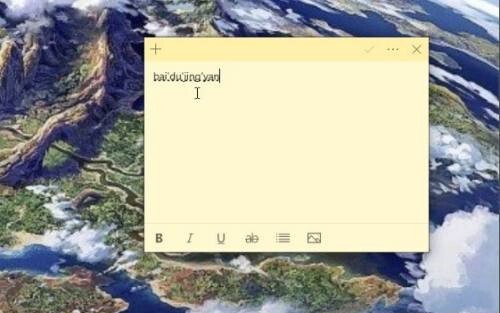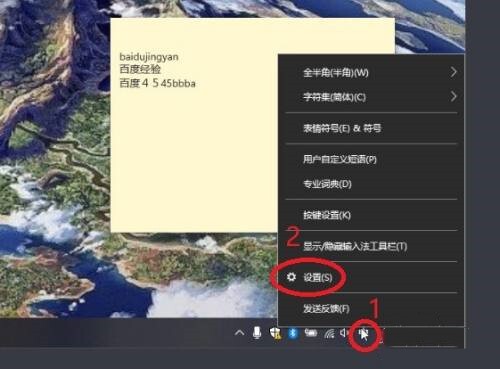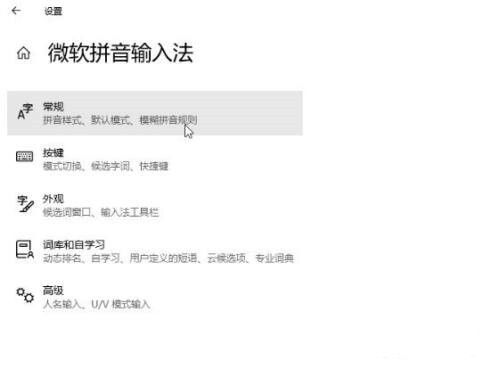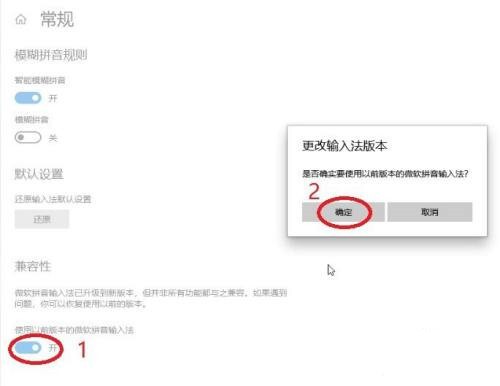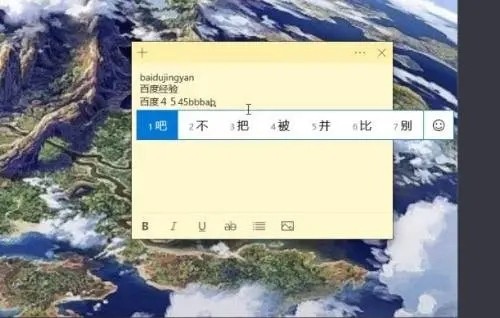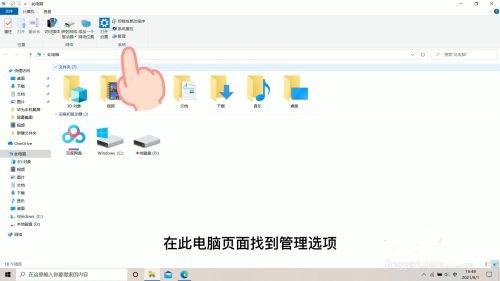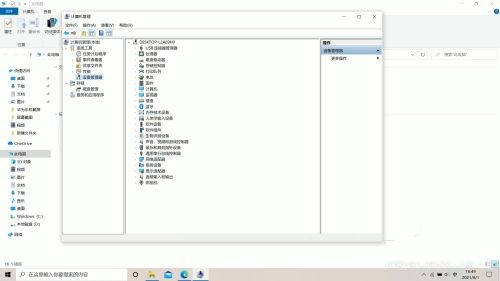win10输入法选字框不见了的解决方法
最近用户反映了一个问题,在使用win10电脑打字时,输入法不显示选词框了。很多小伙伴对此很苦恼,不知道怎么办才好。所以,今天小编特地为大家整理了win10输入法选字框不见了的解决方法,有需要的小伙伴快来看看吧。
win10输入法选字框不见了的解决方法
方法一:更换到以前版本
1、使用微软输入法出现输入拼音却不显示选字框,无法选择自己想要的字;
2、这需要将输入法改回旧版本,首先找到桌面右下角的输入法图标,右键点击,选择“设置”;
3、点击微软拼音输入法下方的“常规”;
4、下拉找到“使用以前版本的微软拼音输入法”,将其开启,会弹出更改输入法版本的提示,我们点击确定;
5、更改完成后,再次使用微软输入法,就可以看到下方出现了候选框了。
方法二:更新驱动
1、打开桌面上的“此电脑”,点击“管理”选项;
2、打开管理页面,依次点击“设备管理器”-“键盘”;
3、在键盘页面,右键点击,然后选择“更新驱动程序”选项,就可以了。
方法三:使用第三方输入法
还有一种简单的方法就是安装第三方输入法软件。
输入法推荐下载:
谷歌拼音输入法(点击查看):是谷歌自带的一款功能强大的中文输入法,与Android系统高度兼容,支持9格全键盘中文输入模式,为您带来更便捷的输入体验,支持所有的安卓手机,需要的朋友快来下载体验吧。
语鼠输入法(点击查看):是一款功能强大的语言输入法软件,这款软件拥有系统设置、语言设置、模式设置以及搜索设置,在模式设置中还拥有众多的功能,感兴趣的用户快来下载吧。
以上就是小编给大家分享的win10输入法选字框不见了的解决方法,想要了解更多内容,请关注本站,小编会持续为大家更新更多相关攻略。
热门教程
win11关闭windows defender安全中心的四种方法
2Win11如何关闭Defender?Windows11彻底关闭Defender的3种方法
3win10不显示视频缩略图的两种解决方法
4win10关闭许可证即将过期窗口的方法
5win11怎么切换桌面?win11切换桌面的四种方法
6win11任务栏怎么显示网速?win11任务栏显示实时网速的方法
7win11忘记pin无法开机的三种最简单办法
8安装NET3.5提示0x800f0950失败解决方法
9Win11移动热点不能用怎么办?移动热点不工作怎么办?
10Win11如何打开预览窗格?Win11显示预览窗格的方法
装机必备 更多+
重装教程
大家都在看